Hvad skal man vide
- Der er flere hurtige og nemme trin at tage for at rette op på, at din Tesla-app ikke fungerer.
- Tjek din telefons Bluetooth- og mobilforbindelser, log ud af appen, og ind igen, og installer eventuelle telefonopdateringer.
- Bonus: Jeg vil anbefale gode tredjepartsalternativer, der fungerer lige så godt som den officielle Tesla-app, hvis ikke bedre.
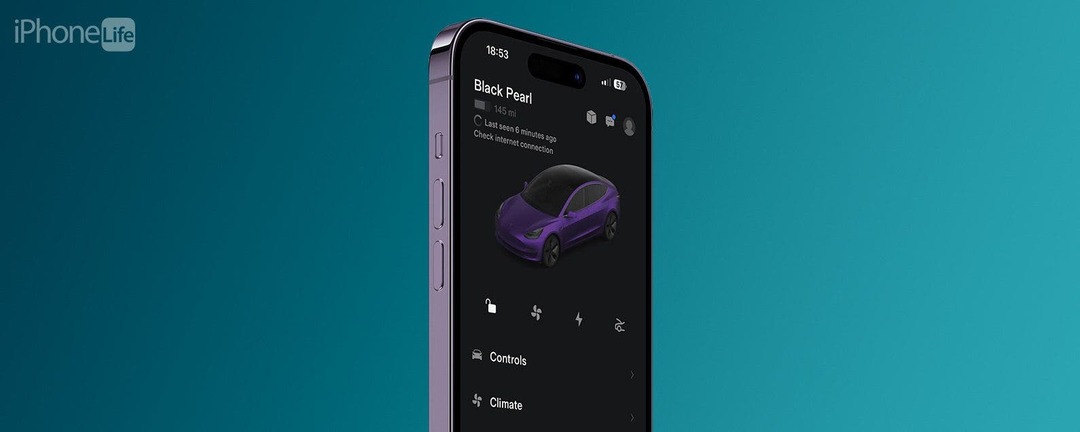
At opleve, at Tesla-appen ikke forbinder, er et stort smertepunkt for Tesla-ejere. Dette resulterer i, at Tesla-telefonnøglen ikke virker og alle mulige andre frustrationer. I denne artikel vil jeg forklare de forskellige årsager til, at din Tesla-app ikke virker, de trin, du kan tage for at løse det, og en løsning, hvis problemet fortsætter.
Hop til:
- Hvorfor kan min telefon ikke oprette forbindelse til min bil?
- Sådan rettes Tesla-appen, der ikke opretter forbindelse til bilen
Hvorfor kan min telefon ikke oprette forbindelse til min bil?
Hvis din Tesla-app ikke opretter forbindelse til din bil, er den mest sandsynlige synder en dårlig Bluetooth-, Wi-Fi- eller mobilforbindelse eller softwarefejl på enten din telefon eller Tesla. Trinene nedenfor viser dig, hvordan du fejlfinder dette problem og får din Tesla-app tilsluttet igen! Hvis din telefon eller bil er i en død zone med plettet internet, vil du ikke kunne bruge appen. Jeg bor på Maui og oplever dette ofte med min Tesla Model 3. For flere tekniske tips, tjek vores gratis
Dagens tip nyhedsbrev.Bemærk
Skærmbillederne nedenfor er iPhone-specifikke, men du kan stadig følge disse trin, hvis du har en Android-telefon.
Sådan rettes Tesla-appen, der ikke opretter forbindelse til bilen
Jeg gennemgår Tesla-appens fejlfindingstrin, der starter med de mest sandsynlige løsninger for at løse problemet og hurtigst at teste, og derefter gå videre til mere tidskrævende og mindre sandsynlige løsninger.

Opdag din iPhones skjulte funktioner
Få et dagligt tip hver dag (med skærmbilleder og klare instruktioner), så du kan mestre din iPhone på kun et minut om dagen.
- Sørg for, at din iPhone er tilsluttet en pålidelig Wi-Fi eller Mobilnetværk og har Bluetooth til.
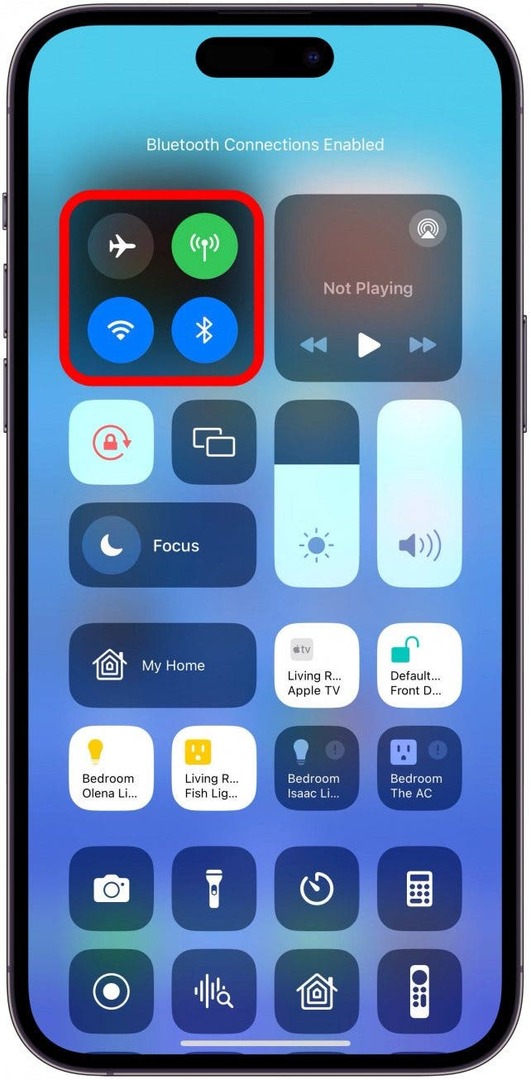
- Luk og genåbn Tesla-appen ved at stryge op på din skærm for at komme til App Switcher, og stryg derefter op på appen.
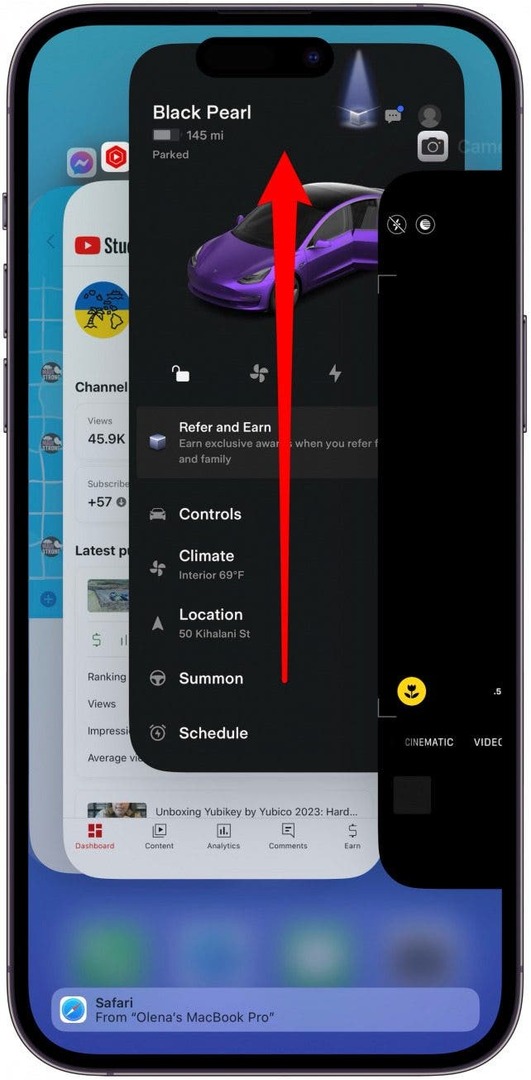
- Sluk din Wi-Fi, Cellular og Bluetooth på din iPhone, vent 30 sekunder, og tænd dem derefter igen.
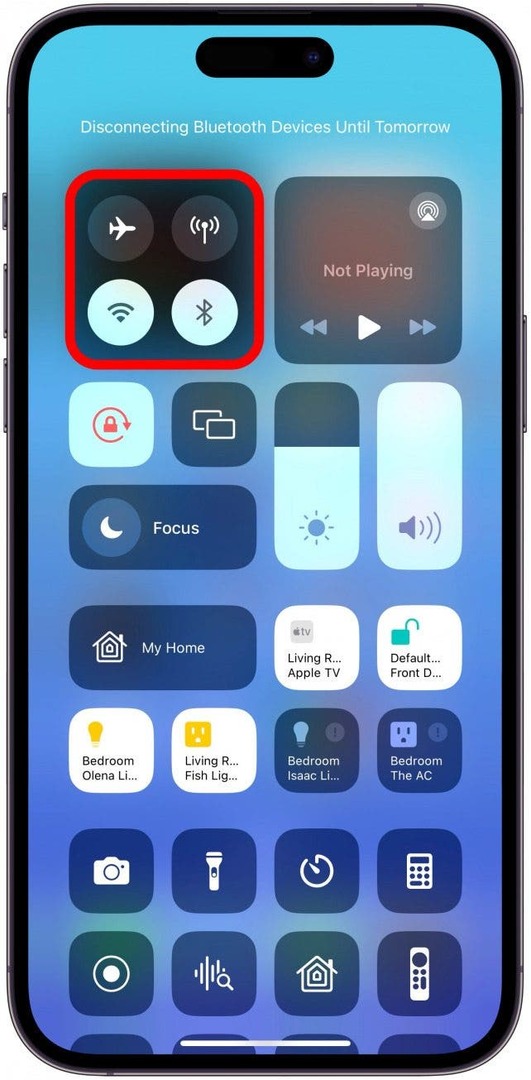
- Genstart din iPhone.
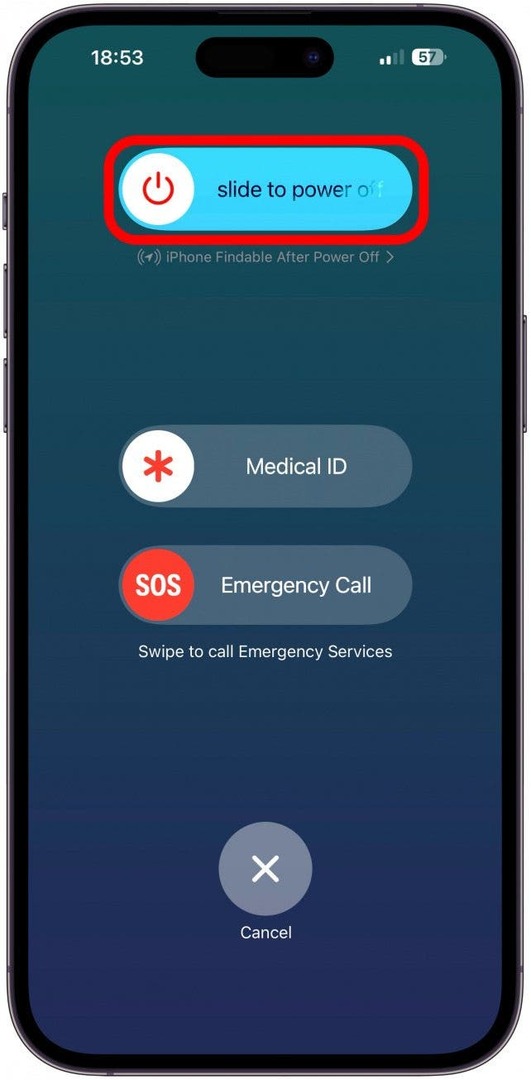
- Sørg for at huske adgangskoden, log derefter ud af Tesla-appen og log ind igen.
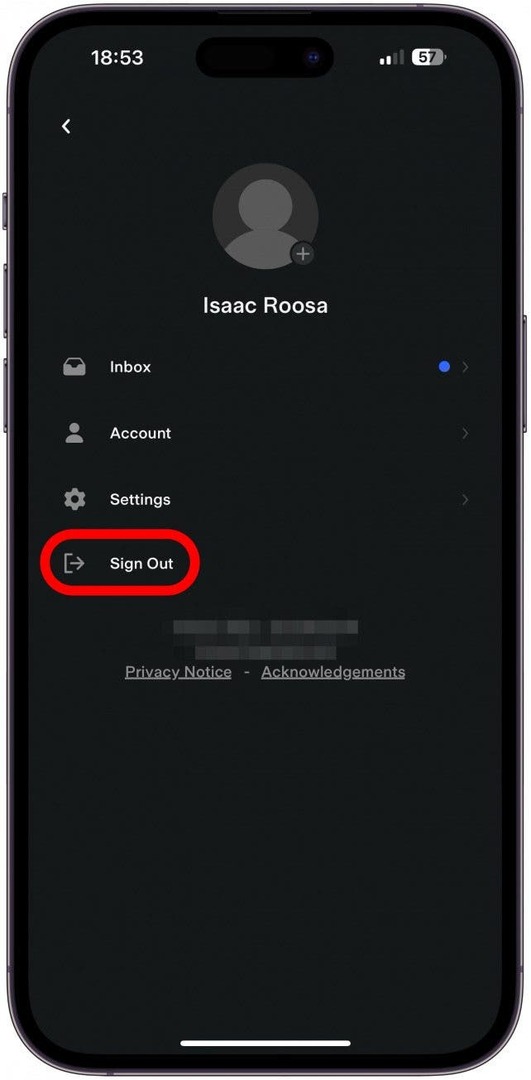
-
Slet appen slukke din telefon, og installer den derefter igen.
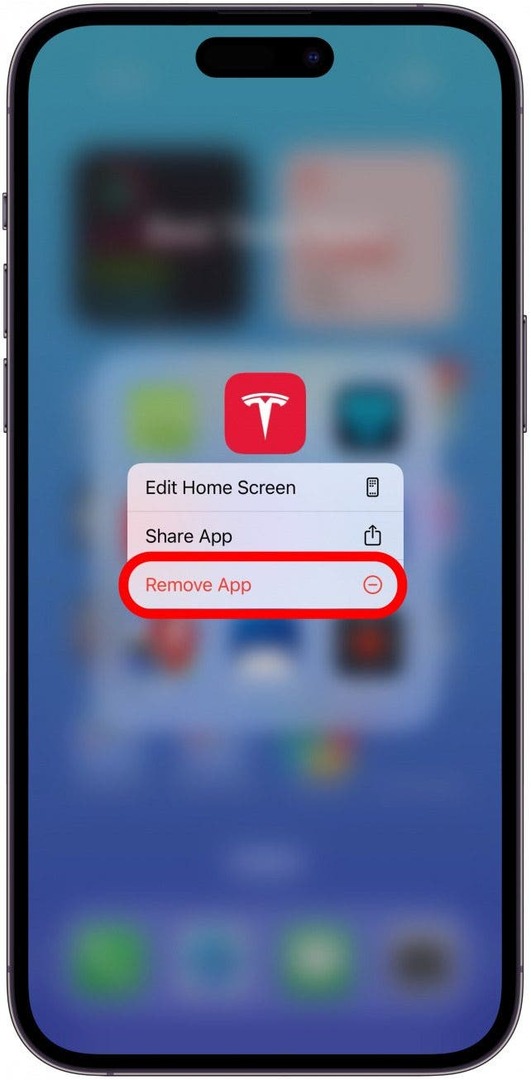
- Hvis du kan komme ind i din Tesla, parkere sikkert og undgå at køre i et par minutter, genstart din Tesla ved at trykke på og holde begge rullehjul på rattet nede.
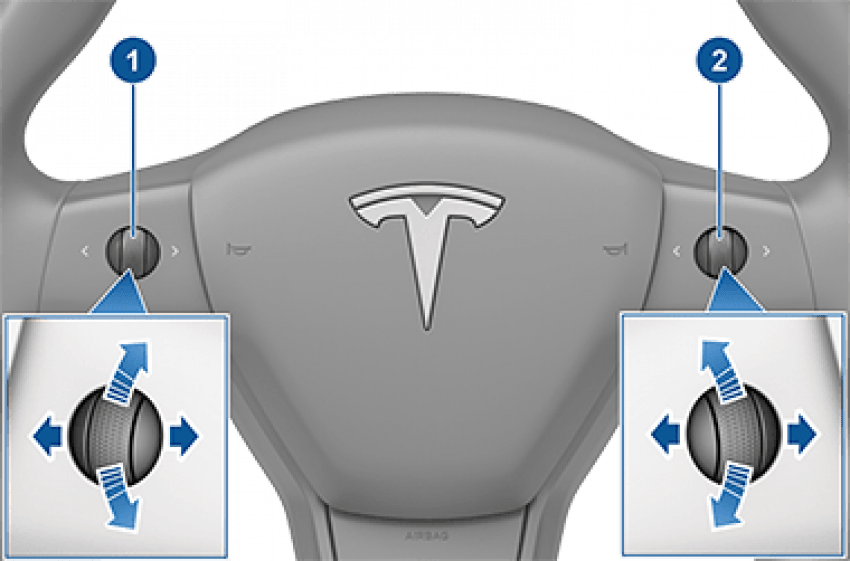
- Sørg for, at Tesla-appen, din iPhone og din Tesla alle er opdaterede. Problemet kan være et kendt problem, som er blevet rettet af din telefonproducent eller Tesla.
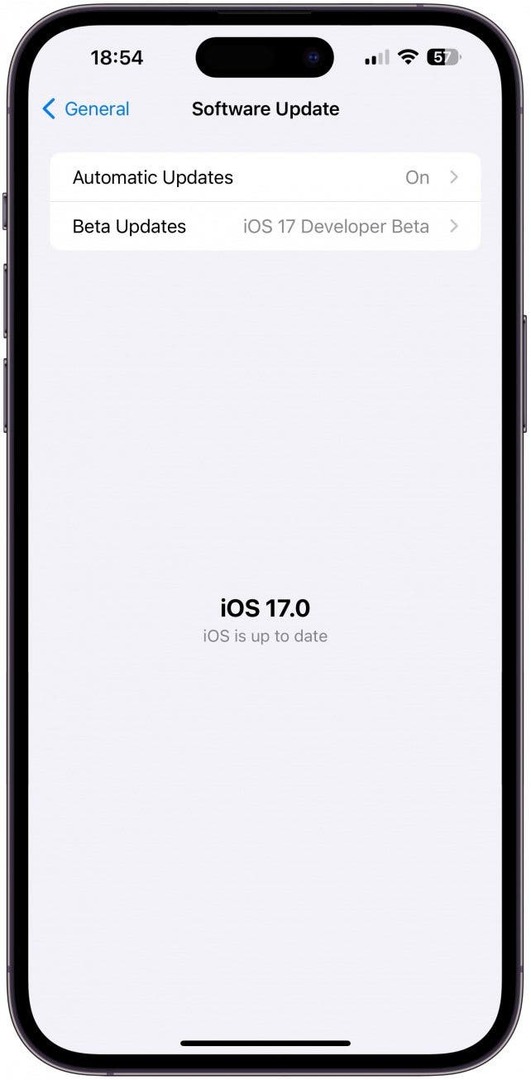
Nu ved du, hvad du skal gøre, hvis din Tesla-app ikke vil oprette forbindelse til din bil!
Pro tip
Hvis du oplever masser af problemer med den originale Tesla-app, kan det være på tide at tjekke de mange tredjeparts Tesla-apps. Nogle af dem har endda funktioner, som du ikke finder på den originale app! Min personlige favorit er Tessie ($4,99/måned+), men du vil måske prøve flere for at se, hvad der virker bedst.
Vi håber, du har fået din Tesla-app op at køre og føler dig overbevist om, at du kan løse eventuelle fremtidige appproblemer. Hvis du bor et sted med plettet internet og mobilnetværk, vil du sandsynligvis opleve, at din Tesla-app ikke fungerer ofte. Dette er en af grundene til at have dit Tesla nøglekort eller en anden fysisk nøgle, som f.eks CNICK ring eller armbånd ($99+), i tilfælde som dette, hvis du vil undgå at betale et dyrt bugseringsgebyr.
FAQ
- Hvorfor vises min Tesla-ladestatistik ikke? Hvis din Tesla-opladningsstatistik ikke vises på din Tesla-app, men din app fungerer, som den skal, er det muligt, at din Tesla er blevet afbrudt. Hvis appen opfører sig underligt, skal du følge trinene ovenfor for at rette det.
- Hvad er Teslas forsikringstelefonnummer? Den bedste måde at ansøge om forsikring eller indgive et krav på er at gå gennem appen. Åbn Tesla-appen, rul ned, tryk på Vejkanten, og vælg de relevante oplysninger der for at få support.